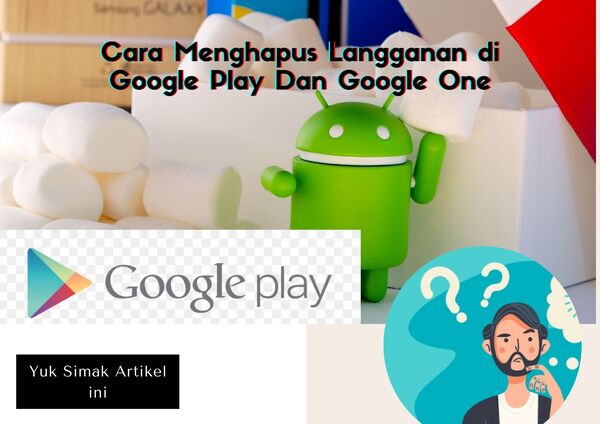Cara Menghapus Langganan di Google Play Dan Google One – Pernahkah Anda mendapatkan tawaran untuk mengupgrade akun yang terdaftar aplikasi tertentu untuk menjadi premium?. Sering kali layanan premium sebuah aplikasi ditawarkan untuk uji coba selama sebulan secara gratis.
Namun, tahukan Anda apa yang terjadi jika masa uji coba gratis layanan premium berakhir? Beberapa aplikasi telah menggunakan sistem otomatis pembaruan berlangganan.
Hal tersebut tentu saja akan membuat Anda dikenakan biaya untuk Langganan di Google Play setiap bulannya. Contohnya saja layanan youtube premium yang menawarkan uji coba gratis selama 30 hari untuk akun yang baru terdaftar di aplikasi youtube.
Karena sistem yang digunakan pada aplikasi ini berlangganan secara otomatis, maka jika langganannya tidak dibatalkan, di bulan berikutnya Anda akan dikenakan biaya langganan Rp.59.000.
Tak peru khawatir soal pembayaran, karena sistem pembatalan layanan Google Play bisa Anda lakukan sendiri. Kemudian jika Anda ingin berlangganan kembali pun caranya sangat mudah. Karena tidak ada periode ataupun tanggal tertentu.\
Cara Menghapus Langganan di Google Play di Android
Table of Contents
Anda bisa membatakan langganan di Google Play melalui Hp ataupun PC. Berikut ini adalah cara menghapus langganan di Google Play melalui android.
- Bukalah aplikasi Google Play Store terlebih dahulu
- Pada pojok kanan atas terdapat foto profil, lalu klik foto profil tersebut
- Kemudian akan muncul beberapa menu, klik menu Payments and Subscriptions
- Selanjutnya pilih Subscriptions
- Kemudian Anda tinggal memilih langganan yang ingin dihapus atau dibatalkan
- Klik pilihan Cancel Subscriptions
- Kemudian Anda hanya perlu mengikuti beberapa langkah yang muncul. Selesai
Baca Juga : Cara Menghapus Video Di Google Drive Yang Tidak Bisa Dihapus
Cara Membatalkan Langganan di Google Play di Pc Atau Laptop
Itulah cara membatalkan langganan di Google Play melalui Hp android. Selanjutnya adalah langkah – langkah membatalkan langganan Google Play melalui Komputer atau PC.
- Buka alamat https://play.google.com melalui browser pada PC Anda
- Lakukan login jika Anda belum login ke akun Google Play
- Klik menu My Subscriptions yang terletak pada panel sebelah kiri
- Pilihlah langganan yang ingin dibatalkan
- Klik icon manage
- Lalu klik opsi Cancel Subscriptions
- Kemudian akan muncul tab konfirmasi, dan klik Yes.
Akhirnya Anda telah membatalkan langganan di Google Play. Dan Anda tidak perlu khawatir dengan sisa periode berlangganan sebelumnya. Karena Anda masih bisa menggunakannya hingga peride berlangganan berakhir.
Seandainya Anda telah berlangganan suatu aplikasi dengan periode satu tahun mulai tanggal 1 Januari 2022 seharga Rp.100.000. Kemudian Anda membatalkan langganan pada tanggal 1 September 2022.
Walaupun telah melakukan pembatalan berlangganan, Anda masih tetap bisa menikmati berlangganan hingga tanggal 31 Desember 2022.
Cara Membatalkan langganan Google One
Tahu kah anda bahwa anda bisa membatalkan langganan penyimpanan kapan saja. Apabila anda sudah tidak mampu atau tidak mau lagi berlangganan google one adna bisa membatalkannya.
Namun, beberapa orang masih bingung bagai mana cara membatalkan langganan google one. Nah, anda bisa simak cara-cara dibawah ini intuk mengentikan langganan google one. Yuk simak ulasanya berikut ini.
- pertama, buka www.google.com/settings/storage
- kemudian login ke akun google milik anda.
- selanjutnya pada paket langganan anda klik “Batal”.
- lalu lihat Kembali pada penyimpanan anda setelah pembatalan, dan konfirmasi dengan klik “batalkan paket”.
Setelah semua tahap sudah anda lakukan dengan benar. Maka anda akan menerima email konfirmasi tentang pembatalan langganan anda.
Nah, pada bulan berikutnya, paket penyimpanan anda akan di downgrade ke tingkat sebelumnya atau geratis untuk google drive, google foto, dan google drive.
Perlu di ingat bahwa dana pembelian paket google one tidak bisa di kembalikan setelah anda membatalkan langganan tersebut.
Akhir Kata
Demikianlah pembahasan terkait Cara Menghapus Langganan di Google Play dan cara membatalkan langganan google one. Apabila anda anda sangat sering menggunakan layanan penyimpanan google, maka anda bisa menambah paket penyimpanan untuk google one anda.
Sekian ilmu yang bisa kami bagikan, semoga bisa membantu Anda yaa.
Baca Juga : Cara Menghilangkan Rekomendasi Video Di Youtube